이 포스팅은 쿠팡 파트너스 활동의 일환으로 수수료를 지급받을 수 있습니다.
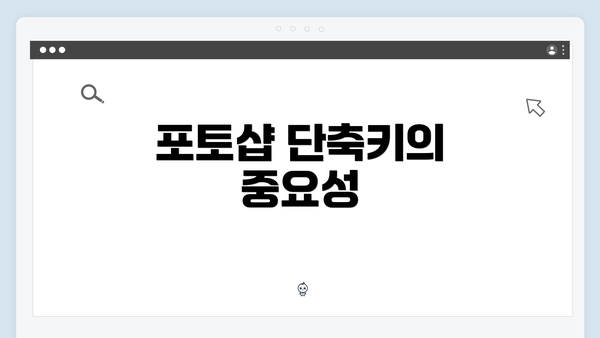
포토샵 단축키의 중요성
포토샵은 전 세계에서 가장 널리 사용되는 그래픽 편집 프로그램 중 하나입니다. 포토샵 단축키는 디자인 프로세스를 더 빠르고 효율적으로 만들어줄 수 있습니다. 단축키를 이용하면 마우스를 사용하는 것보다 훨씬 빠르게 작업을 진행할 수 있습니다. 특히 대규모 디자인 프로젝트에 있어 단축키의 활용은 시간을 절약하고 생산성을 극대화할 수 있습니다. 포토샵의 내장 기능인 ‘작업 공간’을 이용하면, 작업 중 자주 사용하는 도구를 쉽게 선택하고 사용할 수 있습니다. 이러한 점에서 각 단축키는 시대를 초월한 디자인 툴을 마스터하는데 필수적입니다.
단축키는 단순히 특정 작업을 단축하는 기능만 제공하는 것이 아닙니다. 장기적으로 볼 때, 포토샵의 수많은 기능들을 보다 쉽게 접근할 수 있도록 도와줍니다. 사용자가 원하는 모든 조정을 마우스로 클릭하고 드래그하는 작업에서 벗어나, 키보드를 이용해 순간적으로 작업을 진행할 수 있습니다. 예를 들어, 레이어의 이동 및 변형에 필요한 작업을 간단히 몇 번의 키 입력으로 처리할 수 있습니다. 이와 같은 편리함은 전문가뿐만 아니라 초보자에게도 큰 도움이 됩니다.
핵심 단축키 소개
포토샵 작업을 더욱 효율적으로 진행하기 위해서는 핵심 단축키를 잘 숙지하는 것이 중요해요. 이번 섹션에서는 가장 많이 사용되는 단축키들을 소개하고, 각각의 기능과 사용 예시를 통해 활용도를 높여볼게요.
1. 기본 단축키
-
Ctrl + N: 새 파일 만들기
- 새로운 캔버스를 생성할 때 사용하는 단축키에요. 사용자가 원하는 크기와 해상도로 쉽게 새 프로젝트를 시작할 수 있도록 도와줍니다.
-
Ctrl + O: 파일 열기
- 기존의 이미지를 불러올 때 사용해요. 그렇게 하면 바로 작업을 시작할 수 있죠.
-
Ctrl + S: 파일 저장하기
- 작업한 내용을 저장할 때는 이 단축키가 필수에요. 주기적으로 저장해서 작업 손실을 방지하세요.
-
Ctrl + Z: 작업 취소
- 방금 한 작업을 되돌리고 싶을 때 사용해요. 실수로 잘못 작업했을 때 즉시 이전 상태로 돌아갈 수 있죠.
2. 선택 도구 관련 단축키
-
V: 이동 도구
- 선택한 요소를 자유롭게 이동시키는 데 사용해요. 길게 작업한 후, 각 요소의 배치를 수정할 때 자주 사용하죠.
-
M: 사각형 선택 도구
- 클릭하고 드래그하여 이미지를 선택할 수 있어요. 전체 이미지에서 필요한 부분만 선택할 때 매우 유용해요.
-
L: 올가미 도구
- 원하는 경로를 따라 자유롭게 선택할 수 있어요. 복잡한 형태를 선택할 때 특히 효과적이에요.
3. 레이어 관리 단축키
-
Ctrl + J: 레이어 복제
- 선택한 레이어를 복사하여 새로운 레이어로 만들 때 사용해요. 여러 효과를 시도할 때 유용하죠.
-
Ctrl + G: 레이어 그룹화
- 관련된 레이어들을 그룹으로 묶을 수 있어요. 작업이 복잡해질수록 그룹화를 통해 관리가 쉬워요.
-
Ctrl + Shift + N: 새로운 레이어 만들기
- 즉시 새로운 레이어를 추가하고 싶을 때 쓰는 단축키에요. 추가적인 효과 적용 또는 수정 시 필수적이죠.
4. 편집 및 보기 단축키
-
Ctrl + T: 자유 변형
- 선택한 이미지를 비율에 맞추어 자유롭게 변형할 수 있어요. 포토샵 작업에서 스타일링에 있어 매우 중요한 기능이죠.
-
Ctrl + + 와 Ctrl + –: 확대 및 축소
- 작업하고 있는 이미지를 쉽게 확대하거나 축소하여 세밀하게 작업할 수 있어요. 정확한 수정이 필요할 때 필수적이에요.
5. 기간적 사용 단축키
-
Ctrl + Shift + E: 모든 레이어 병합
- 모든 레이어를 하나의 레이어로 병합할 때 사용해요. 완료된 디자인을 최종적으로 저장하고 싶을 때 좋죠.
-
Ctrl + Alt + Z: 작업 다시 실행
- 여러 번의 취소 작업을 되돌릴 때 유용해요. 여러 단계를 지나쳐야 할 때 편리하죠.
이런 기본 단축키들을 잘 활용하면 포토샵 작업의 효율이 현저히 높아질 수 있어요. 단축키를 잊지 말고 꾸준히 연습하면 포토샵 마스터가 되는 길이 가까워질 거예요!
이어서, 전문가가 추천하는 고급 단축키도 살펴보면서 더 나아가 보도록 해요!
전문가가 추천하는 고급 단축키
포토샵을 보다 효율적으로 사용하기 위해서는 기본 단축키를 넘어 고급 단축키를 익히는 것이 중요해요. 전문가들이 추천하는 고급 단축키를 습득하면 작업 속도와 효율성을 극대화할 수 있답니다. 아래 표를 통해 몇 가지 유용한 고급 단축키를 소개할게요.
| 단축키 | 기능 설명 |
|---|---|
| Ctrl + Alt + Z | 여러 단계의 실행 취소를 할 수 있어요. 이 단축키는 다양한 작업의 흐름에서 실수를 최소화하는 데 큰 도움이 돼요. |
| Shift + Ctrl + N | 새 레이어를 쉽게 추가할 수 있어요. 추가적인 옵션 창이 열려 레이어 이름을 설정할 수 있어요. |
| Ctrl + T | 자유 변형 도구를 열어 노출하고자 하는 이미지나 객체를 간편하게 크기 조정할 수 있어요. |
| Ctrl + J | 선택한 레이어를 복제할 수 있어요. 편집하기 전 원본 레이어를 보호하는 데 유용하답니다. |
| Ctrl + Shift + E | 모든 레이어를 병합하여 하나의 레이어로 만듭니다. 작업을 정리하는 데 필요해요. |
| Alt + Delete | 선택한 레이어를 배경색으로 채울 수 있어요. 빠른 색상 작업에 유용하죠. |
| Shift + F5 | 선택 영역을 빠르게 채우는 팝업 메뉴가 열려 다양한 패턴과 색상으로 채울 수 있어요. |
| Ctrl + Shift + S | ‘저장하기’ 대화상자를 열어 파일을 빠르게 다른 이름으로 저장할 수 있어요. |
특급 팁!
- Ctrl + 0: 이미지 축소 및 확대를 통해 전체 화면을 볼 수 있어요.
- Z: 빠르게 줌 도구로 전환 가능합니다.
이러한 단축키를 익혀 사용하면 수많은 시간을 절약하고, 더 나은 작업 효율을 경험할 수 있어요!
전문가에 따르면, 단축키를 기억하고 활용하는 것이 포토샵과의 친밀도를 높이는 가장 효과적인 방법이라고 해요. 연습을 통해 이러한 단축키를 내 것으로 만든다면, 보다 자유롭고 창의적인 작업을 할 수 있을 거예요.
이제 고급 단축키를 잘 활용해 보세요! 작업이 더 즐거워질 거예요.
단축키 맞춤 설정 방법: 나만의 작업 환경 만들기
포토샵에서 단축키를 맞춤 설정하면 작업 효율성을 크게 높일 수 있어요. 다음은 효과적인 단축키 맞춤 설정 방법입니다.
-
단축키 설정 메뉴 접근하기
- 포토샵을 열고, 상단 메뉴에서 편집 > 키보드 단축키를 선택해요.
- 그러면 단축키 설정 창이 열려요.
-
카테고리 선택하기
- 단축키를 변경하려는 도구나 기능을 선택하세요.
- 예를 들어, ‘제작’ 카테고리나 ‘편집’ 카테고리를 선택하면 관련된 기능의 단축키를 확인할 수 있어요.
-
단축키 변경하기
- 원하는 기능을 선택한 후, 바로 옆의 입력란에 새로운 단축키를 입력해 보세요.
- 기존의 단축키와 충돌하지 않는지 확인해야 해요.
- 새로운 단축키는 기억하기 쉬운 것으로 정하세요!
-
단축키 조합 변경하기
- 두 개 이상의 키를 조합해서 사용할 수도 있어요. 예를 들어, Ctrl+Alt+N 같은 복합 키 조합을 선택할 수 있어요.
- 사용자에게 편리한 조합으로 만들어 보세요.
-
마무리하기
- 모든 변경이 끝났다면 확인 버튼을 클릭해서 설정을 저장하세요.
- 변경된 단축키가 바로 적용되니, 한 번 테스트해보세요!
-
단축키 목록 확인하기
- 설정을 마친 후, 아래쪽에 있는 ‘단축키 목록’ 버튼을 클릭하면 변경한 단축키 리스트를 확인할 수 있어요.
- 나중에 헷갈리지 않도록 참고하면 좋아요.
-
정기적인 점검하기
- 단축키 설정 후 몇 주마다 다시 확인해 보세요. 새로운 작업 흐름에 맞추어 수정할 필요가 있을 수 있어요.
-
효율적인 설정 사례
- 많은 전문가들이 자주 사용하는 도구에 단축키를 추가하여 작업의 흐름을 최적화하고 있어요.
- 자신만의 스타일에 맞춘 설정으로 생산성을 높여보세요.
저만의 단축키를 만들어서 포토샵 작업을 더 빠르고 효율적으로 진행해 보세요! ✅
아직 익숙하지 않다면, 처음에 사용하는 단축키부터 차근차근 설정해보는 것이 좋아요. 여러 번 사용하다 보면 어느새 나만의 단축키 세트가 완성될 거예요!
✅ 포토샵 설치 방법을 자세히 알아보세요!
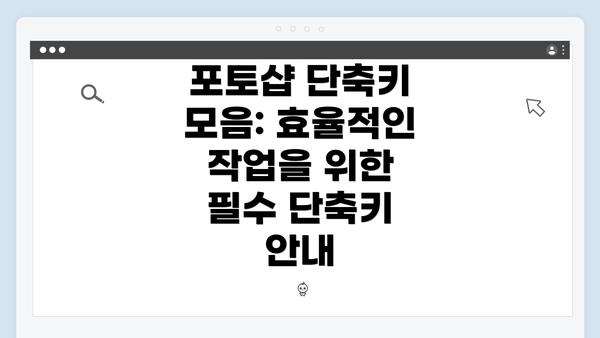
포토샵 단축키 모음: 효율적인 작업을 위한 필수 단축키 안내
단축키 훈련 및 연습 향상법
단축키는 포토샵을 사용할 때 시간을 절약하고 효율성을 높이는 데 큰 역할을 해요. 그러나 단축키를 효과적으로 활용하기 위해서는 훈련과 연습이 필요합니다. 이번 섹션에서는 단축키 훈련을 위한 다양한 방법과 팁을 소개할게요.
1. 매일 간단한 연습하기
매일 조금씩 단축키를 연습해 보세요. 특정 작업을 할 때마다 사용해 보면서 익숙해지는 것이 중요해요. 예를 들어:
- 레이어 추가:
Ctrl + Shift + N - 되돌리기:
Ctrl + Z - 그룹화:
Ctrl + G
이와 같은 기본 단축키부터 시작하여 점차 고급 단축키로 넘어가면 좋답니다.
2. 자주 사용하는 단축키 만들기
가장 자주 사용하는 도구나 기능의 단축키를 더 쉽게 기억할 수 있도록 자신만의 단축키 목록을 만들어 보세요. 작은 메모장이나 디지털 노트 앱에 기록해 두고, 자주 참고하면서 외우면 도움이 될 거예요.
- 예시:
- 브러시 도구:
B - 확대:
Z
- 브러시 도구:
3. 반복적 작업에 단축키 활용하기
반복적으로 하는 작업이 있다면 그 과정에서 사용되는 단축키를 적극적으로 사용해 보세요. 이러한 훈련은 실전에서 단축키를 자연스럽게 사용하는 데 큰 도움이 될 거예요.
4. 온라인 툴과 앱 활용
단축키 훈련을 도와주는 온라인 툴과 앱이 많이 있어요. 예를 들어, Adobe Photoshop의 공식 홈페이지에는 단축키 연습용 가이드와 연습 모드가 제공됩니다. 이러한 리소스를 활용하면 체계적으로 연습할 수 있답니다.
5. 친구와 또는 동료와 함께 훈련하기
단축키를 배우거나 연습할 때 친구나 동료와 함께 하는 것도 좋은 방법이에요. 서로 질문하고 의견을 나누며, 조금 더 다른 시각에서 서포트해 줄 수 있어요. 주기적으로 진행하는 포토샵 워크숍에서도 유용하답니다.
6. 훈련 시나리오 만들기
상황을 설정하고 그에 맞춰 훈련하는 것도 좋은 방법이에요. 예를 들어, 특정한 이미지를 편집하거나 디자인하는 과정을 설정하고 그 과정에서 필요한 단축키를 사용하면서 왜 그 단축키가 유용한지 생각해 보세요.
7. 성과 기록하기
연습 후 자신이 얼마나 성장을 했는지 기록하는 것도 중요해요. 매주 또는 매달 어떤 단축키를 얼마나 사용했는지를 차트로 만들어 두고 성장 과정을 지켜보는 것도 흥미로울 거예요.
결론
단축키는 포토샵을 더욱 쉽고 빠르게 사용하기 위한 필수 도구입니다. 이를 학습하고 활용하는 과정에서 꾸준한 훈련과 연습이 반드시 필요해요. 단축키 사용은 시간이 지남에 따라 자연스러워지고, 작업의 효율성을 극대화할 수 있어요. 여러분의 포토샵 실력을 한층 더 높일 수 있도록 노력해 보세요!
정리하자면, 단축키를 잘 사용하면 작업 속도가 빨라져요. 적극적으로 꾸준히 연습해 보세요!
단축키를 익히고 활용하는 것이 포토샵 작업의 열쇠랍니다!
자주 묻는 질문 Q&A
Q1: 포토샵 단축키의 중요성은 무엇인가요?
A1: 포토샵 단축키는 디자인 프로세스를 더욱 빠르고 효율적으로 만들어 주며, 대규모 디자인 프로젝트에서 시간 절약과 생산성을 극대화하는 데 필수적입니다.
Q2: 기본 포토샵 단축키에는 어떤 것들이 있나요?
A2: 기본 단축키로는 새 파일 만들기(Ctrl + N), 파일 열기(Ctrl + O), 파일 저장하기(Ctrl + S), 작업 취소(Ctrl + Z) 등이 있습니다.
Q3: 단축키 훈련을 어떻게 하면 좋을까요?
A3: 매일 간단한 연습을 하고 자주 사용하는 단축키 목록을 만들어 기억하며, 온라인 툴과 앱을 활용하거나 친구와 함께 훈련하는 방법이 효과적입니다.
이 콘텐츠는 저작권법의 보호를 받는 바, 무단 전재, 복사, 배포 등을 금합니다.